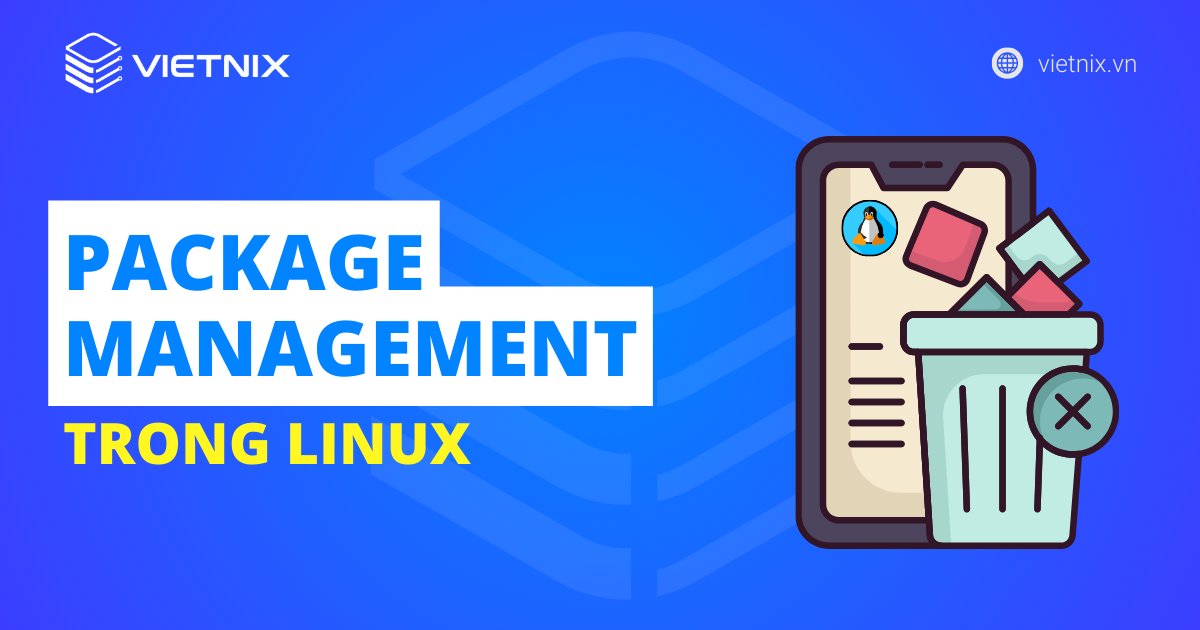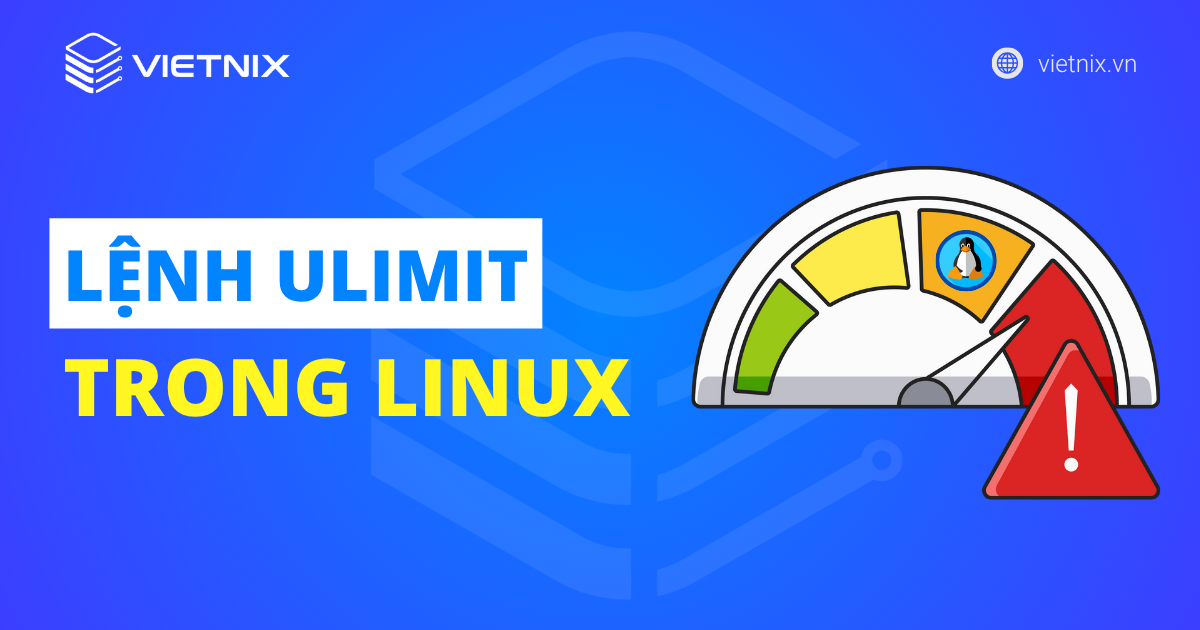Kiểm tra dung lượng thư mục trong Linux là một việc quan trọng giúp quản trị viên hệ thống và người dùng quản lý hiệu quả không gian lưu trữ. Trong bài viết dưới đây, mình sẽ hướng dẫn bạn 3 nhóm ví dụ về cách kiểm tra dung lượng thư mục với 3 dòng lệnh trong Linux thường sử dụng hữu ích nhất.
Điểm chính cần nắm
- Cách kiểm tra dung lượng thư mục trong Linux: Có thể kiểm tra dung lượng thư mục bằng lệnh
duđể xem dung lượng khả dụng, lệnhtreeđể hiển thị cấu trúc thư mục, hoặc lệnhncduđể kiểm tra chi tiết hơn. - Vietnix – Dịch vụ hosting và VPS tốc độ cao: Vietnix cung cấp hosting và VPS với tốc độ nhanh, hiệu suất ổn định, bảo mật cao, sử dụng công nghệ tiên tiến và hỗ trợ kỹ thuật 24/7, đáp ứng hiệu quả nhu cầu doanh nghiệp.
- Câu hỏi thường gặp liên quan đến cách kiểm tra dung lượng thư mục trong Linux: giúp bạn hiểu cách sử dụng các lệnh như
du,tree, vàncduđể kiểm tra dung lượng thư mục, cấu trúc thư mục, và thông tin chi tiết một cách hiệu quả.
3 nhóm ví dụ về cách kiểm tra dung lượng thư mục trong Linux
Nhóm 1: Sử dụng lệnh du để kiểm tra dung lượng thư mục khả dụng
Lệnh du (viết tắt của disk usage) có thể hiển thị dung lượng file được sử dụng bởi các file hoặc thư mục. Nếu đường dẫn là một thư mục thì lệnh du sẽ tóm tắt dung lượng sử dụng của từng thư mục con trong đó.
Nếu không chỉ định đường dẫn cụ thể trong lệnh thì du sẽ hiển thị dung lượng của thư mục hiện tại. Hiện nay, lệnh du được cài đặt sẵn hầu hết trên mọi phiên bản cài đặt của hệ điều hành Linux.
Ví dụ, bạn cần xem chi tiết kích thước dung lượng khả dụng của thư mục, bạn cần thiết hiện theo các bước dưới đây:
- Kiểm tra dung lượng bộ nhớ khả dụng hiện có của thư mục
Đầu tiên, để kiểm tra dung lượng bộ nhớ khả dụng hiện có, bạn nhập cú pháp cơ bản của lệnh du:
# sudo du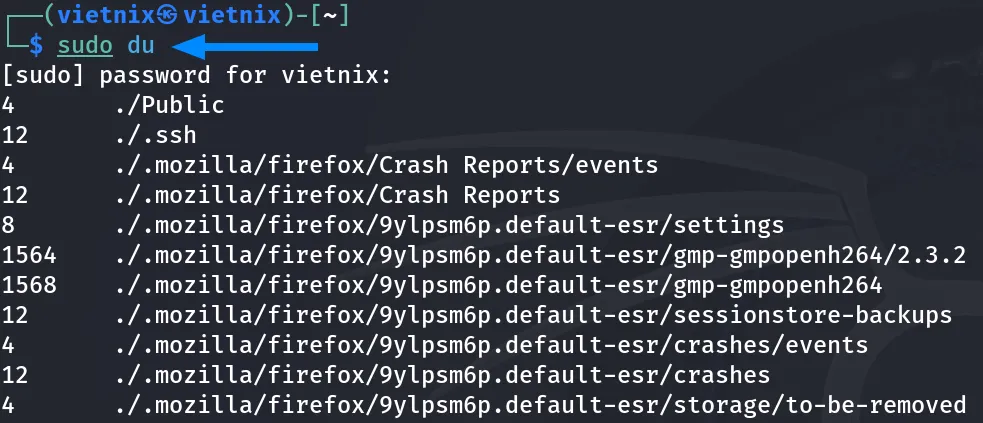
- Hiển thị dung lượng ở mức dễ đọc bằng tùy chọn
-h
Khi thực thi lệnh mà không có tùy chọn nào, dòng lệnh du sẽ hiển thị output(đầu ra) dung lượng thư mục và các thư mục con ở đơn vị kilobyte. Giả sử ta cần hiển thị dung lượng ở định dạng dễ đọc hơn thì có thể dùng lệnh như sau:
# du -h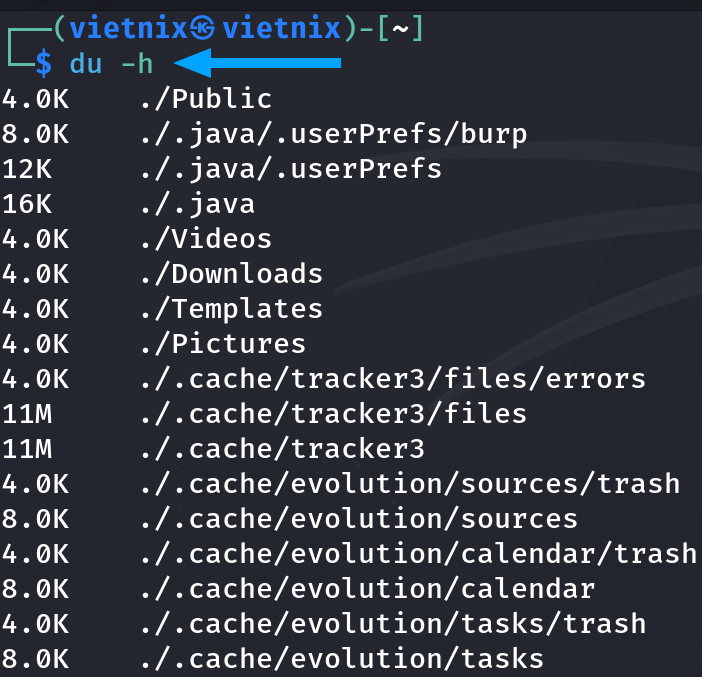
- Chuyển đường dẫn của thư mục tới cú pháp lệnh để xem chi tiết kích thước.
Để thực hiện, bạn nhập cú pháp:
# du -h /varTrường hợp tài khoản của bạn không được cấp quyền truy cập, bạn sẽ gặp phải một lỗi gián đoạn như hình
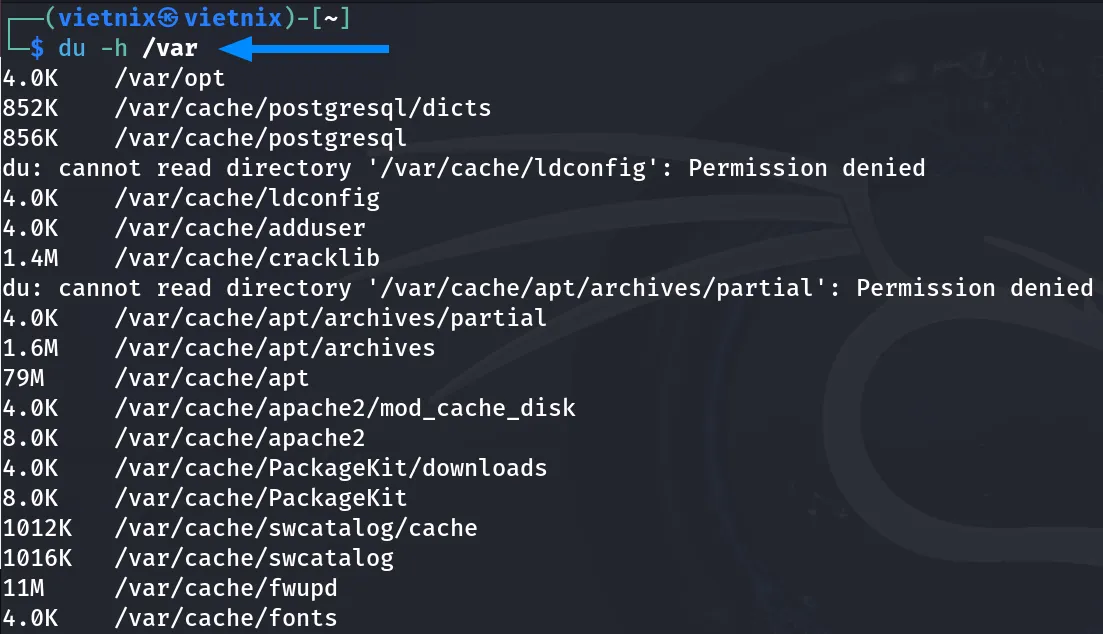
Bạn cần nhập kèm dòng lệnh sudo theo cú pháp sau để nhận được quyền truy cập root và truy cập nội dụng thư mục:
# sudo du -h /var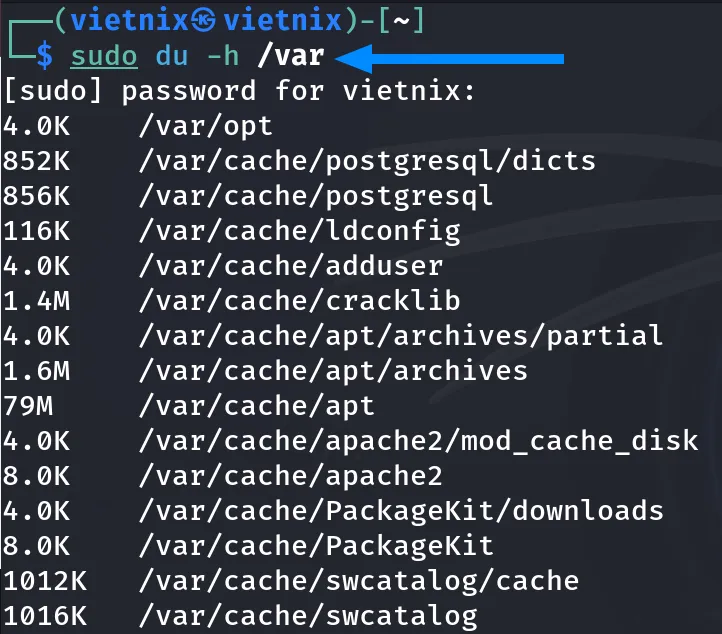
- Thu gọn thư mục con, hiển thị tổng quan thư mục tổng (thư mục cha)
Lúc này, nếu như bạn muốn hiển thị tổng quan dung lượng của thư mục tổng mà không phải xem qua các thư mục con bạn có thể thêm tùy chọn -s vào cú pháp:
sudo du -sh /var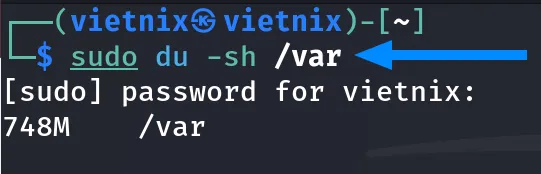
Bây giờ, bạn hãy thử đặt tên thư mục là 85G thì Output sẽ hiển thị như sau:
85G /var- Kiểm tra tổng dung lượng sử dụng của các thư mục cấp một.
Thực hiện cú pháp dòng lệnh như sau
sudo du -shc /var/*Output:
24K /var/db 4.0K /var/empty 4.0K /var/games 77G /var/lib 4.0K /var/local 0 /var/lock 3.3G /var/log 0 /var/mail 4.0K /var/opt 0 /var/run 196K /var/spool 28K /var/tmp 85G total
- Kiểm tra dung lượng thư mục con cấp một và thư mục mẹ bằng tùy chọn --max-depth
Theo mặc định lệnh du có thể duyệt và kiểm tra dung lượng toàn bộ thư mục. Do đó, bạn hoạn toàn có thể kiểm tra hết tất cả các thư mục con với tùy chọn --max-depth=0
# sudo du -hc --max-depth=0 /var</code>Hãy thử thay đổi sang tùy chọn –max-depth=1. Cú pháp thực hiện bây giờ sẽ là:
# sudo du -hc --max-depth=1 /var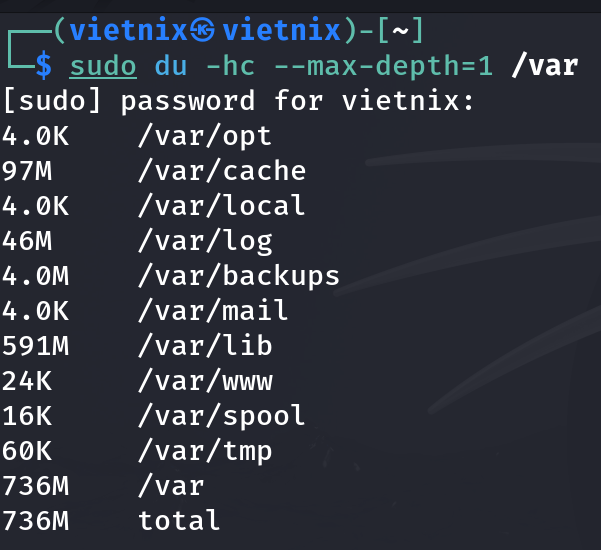
- Thực hiện xem tất cả tùy chọn có sẵn bằng cú pháp lệnh man như sau vào terminal
Bạn có thể thực hiện cú pháp này để xem tất cả tùy chọn có sẵn mà không cần đến lệnh sudo vì không cần quyền truy cập root để hiển thị
# man du
- Kiểm tra khối lượng thực của dữ liệu có trong file
Theo mặc định thì lệnh du hiển thị dung lượng theo từng thư mục hoặc file. Nếu muốn kiểm tra số lượng dữ liệu thật sự có trong file thì ta có thể dùng option --apparent-size:
sudo du -sh --apparent-size /varNếu muốn truyền một thư mục thông qua SCP, Rsync. hoặc SFTP thì lượng dữ liệu truyền qua mạng chính là kích thước như trong option apparent-size.
- Kết hợp các lệnh khác để hiển thị dung lượng
Bên cạnh đó, lệnh du cũng có thể được kết hợp với nhiều lệnh khác thông qua pipe để hiển thị dung lượng trong thư mục.
Giả sử ta cần hiển thị 5 thư mục có dung lượng lớn nhất trong /var thì có thể làm như sau: pipe output của lệnh du với lệnh sort để sắp xếp thư mục theo kích thước, rồi pipe kết quả này với lệnh head để giới hạn hiển thị chỉ 5 kết quả:
sudo du -h /var/ | sort -rh | head -5Output:
85G /var/ 77G /var/lib 75G /var/lib/libvirt/images 75G /var/lib/libvirt 5.0G /var/cache/pacman/pkg
Nhóm 2: Kiểm tra dung lượng thư mục trong Linux bằng lệnh tree
Lệnh tree dùng để hiển thị thư mục, thư mục con và các file theo định dạng cây, nếu truyền thêm các tham số phù hợp thì ta hoàn toàn có thể kiểm tra dung lượng thư mục trong Linux bằng lệnh tree.
Hầu hết các hệ thống Linux đều chưa tích hợp sẵn lệnh này nên ta có thể cài đặt bằng lệnh apt như sau:
sudo apt install tree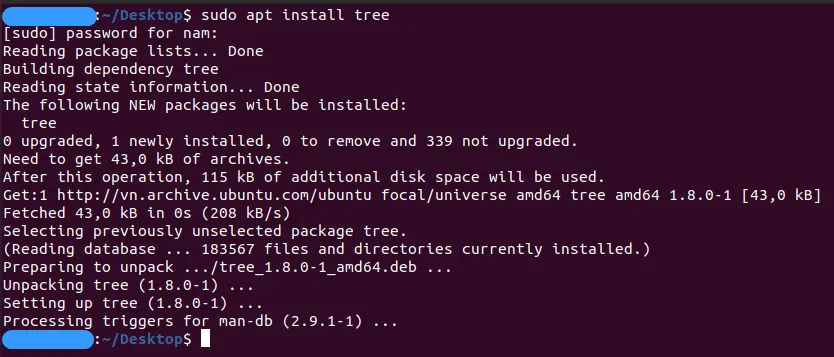
- Chuyển hướng input dòng lệnh.
Lệnh tree được xem là dòng lệnh linh hoạt và có thể sửa đổi đầu ra của lệnh.
Giả sử, bạn muốn hiển thị thư mục hiện tại kèm theo thư mục con và các file bên trong ở định dạng có thể xem được, bạn có thể làm theo cú pháp sau:
tree -d -h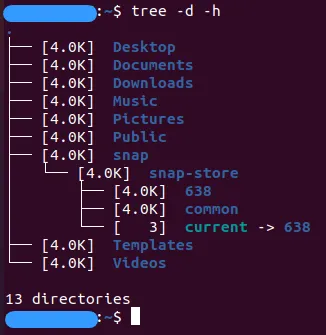
- Truy xuất thông tin đường dẫn của thư mục
Lệnh tree cũng cho phép truy xuất thông tin của một thư mục:
tree /path![]() Lưu ý
Lưu ý
“/path” chính là đường dẫn thư mục mà bạn cần kiểm tra dung lượng.
Ví dụ để hiển thị thông tin của thư mục /var/backups:
tree /var/backups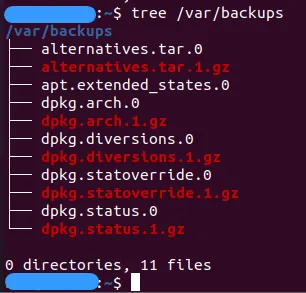
Lệnh trên sẽ hiển thị số lượng thư mục và thư mục con có trong /var.
Ngoài ra bạn đọc cũng có thể tìm hiểu thêm thông tin về lệnh tree bằng cách nhập lệnh:
man treeNhóm 3: Sử dụng lệnh ncdu để kiểm tra chi tiết dung lượng thư mục
Lệnh NCurses Disk Usage (ncdu) cũng có thể được dùng để kiểm tra dung lượng của thư mục. Tương tự, ta cũng có thể cài lệnh này qua apt như sau:
sudo apt install ncdu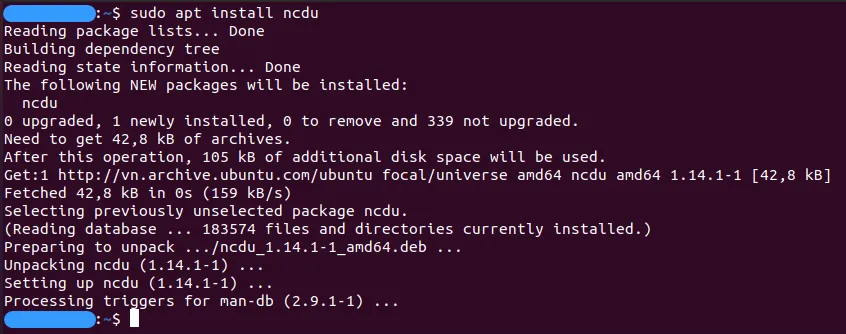
- Hiển thị thông tin chi tiết đầu ra của lệnh
Lệnh ncdu cho phép hiển thị chi tiết thông tin bộ nhớ sử dụng và nhận tương tác từ người dùng:
ncdu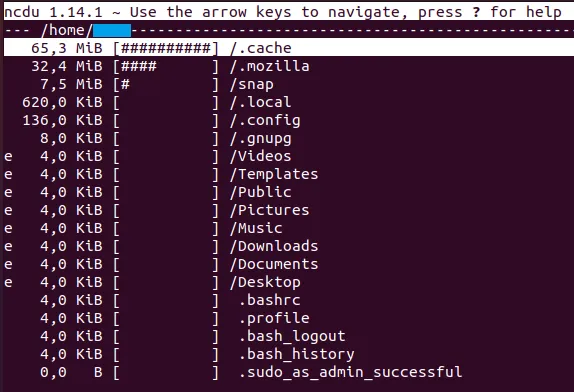
Ở góc trên bên trái màn hình là thư mục hiện tại, cột bên trái hiển thị dung lượng của từng thư mục được tính bằng Kb (Kilobyte). Người dùng có thể dùng dấu mũi tên để di chuyển giữa các dòng.
- Xem nội dung kích thước dung lượng bằng cách chuyển đường dẫn đến thư mục
Cú pháp xem thông tin của một thư mục nhất định:
ncdu /var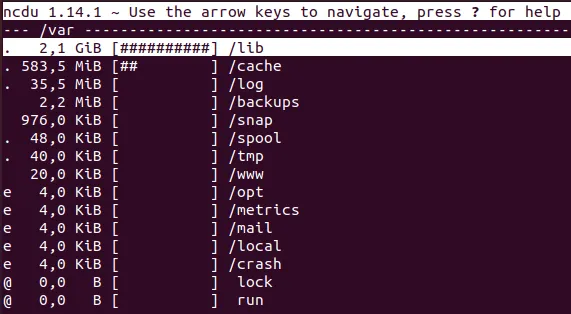
Để thoát lệnh, nhấn nút q.
Vietnix – Giải pháp hosting và VPS hiện đại, bảo mật cao
Vietnix là nhà cung cấp dịch vụ hosting và VPS tốc độ cao, được thiết kế để đáp ứng nhu cầu của doanh nghiệp với tốc độ nhanh, hiệu suất ổn định và độ bảo mật tuyệt đối. Các dịch vụ hosting, VPS tại đây được triển khai trên nền tảng công nghệ tiên tiến, sử dụng ổ cứng SSD/NVMe siêu nhanh, CPU hiện đại và hệ thống bảo vệ dữ liệu toàn diện. Hơn nữa, đội ngũ kỹ thuật viên chuyên nghiệp của Vietnix hỗ trợ khách hàng liên tục 24/7, đảm bảo xử lý sự cố nhanh chóng và tối ưu hóa hoạt động hệ thống.
Thông tin liên hệ:
- Địa chỉ: 265 Hồng Lạc, Phường Bảy Hiền, Thành phố Hồ Chí Minh
- Hotline: 1800 1093
- Email: sales@vietnix.com.vn
- Website: https://vietnix.vn/
Câu hỏi thường gặp
Có thể kiểm tra kích thước của một thư mục được liên kết tượng trưng không?
Có thể. Khi đó, hệ thống kiểm tra kích thước của thư mục đích mà liên kết tượng trưng đang trỏ tới. Do đó, bạn sẽ nhận được thông tin về kích thước thực tế của thư mục gốc.
Làm thể nào để theo dõi sự thay đổi kích thước của một thư mục theo thời gian?
– Kiểm tra theo dõi các vấn đề về dung lượng.
– Quản lý dung lượng đĩa
– Theo dõi kích thước thư mục quan trọng
Với các phương pháp kiểm tra dung lượng thư mục trong Linux đơn giản, hiệu quả và dễ sử dụng như đã chia sẻ, bạn có thể dễ dàng quản lý không gian lưu trữ trên hệ thống Linux một cách tối ưu. Hy vọng bài viết này đã giúp bạn lựa chọn được cách phù hợp với nhu cầu của mình. Để tìm hiểu thêm các thủ thuật hữu ích khác về Linux, bạn có thể tham khảo một số bài viết dưới đây của mình.